Amazon S3 對於組織或企業持續備份其工作資料至關重要。這個過程確保了良好的連續性和問責制。
一個有效的想法是透過Amazon Simple Storage Solution (Amazon S3)。這是一項出色的服務,它提供了用於保存系統資料的海量遠端儲存服務。
本文向您介紹了以盡可能最遠端的方式將大檔案從瀏覽器上傳到 S3 的最佳實踐。
這些做法跨越了文件到 S3 的最佳化;如何上傳大於 100 兆位元組的文件,以及以最大速度上傳文件,所有這些都透過使用 Amazon S3。但是,如果您遵循此處規定的規則,這一切都非常簡單。
如何最佳化將大檔案上傳到 Amazon S3?
1. 安裝並設定 Amazon AWS CLI
- 存取此頁面以尋找亞馬遜的詳細安裝說明。
- 使用下列指令設定存取ID、使用者設定檔和金鑰:
#AWS configure
AWS Access Key ID [None]: <accessid></accessid>
#AWS Secret Access Key [None]: secretkey
#Default region name [None]: us-east-1
Default output format [None]: json
如果您使用AWS 命令列介面(AWS CLI),請自訂設定以簡化從瀏覽器將大檔案更快上傳到S3 的過程。
- 按Windows#鍵,輸入記事本,然後啟動它。

- 在空白記事本檔案中輸入以下指令:
aws s3 sync"C://Desktop/backups/"s3://your-bucket - #按 並使用.BAT副檔名儲存文件。 CTRLS
- 接下來,點擊開始功能表按鈕並搜尋任務計畫程式。

- 開啟任務計畫程式。 (如果無法打開,請使用本教學進行修復)
- 點擊操作選單,選擇建立任務,編輯名稱,並描述新任務。

- 選擇一次性、每日、每週或每月觸發。

- 點選動作選項卡,然後從結果下拉選單中建立基本任務。
- 找到您在步驟 3中建立的批次檔。
- 儲存任務。
成功儲存新建立的任務後,您不再需要手動將資料備份到 Amazon S3,因為任務排程器會依照設定的時間間隔為您執行此操作。
如何在 Amazon S3 上傳大於 100 兆位元組的檔案?
您可以使用 Amazon S3 控制台上傳的最大檔案大小為160 GB。 然後,S3 將引導我們提供在 Amazon S3 上傳大於 100 兆位元組的檔案的方法。
執行進階 (aws s3) 指令
- #將檔案放在與您執行指令的目錄相同的目錄中。
- 執行以下cp指令:
aws s3 cp cat.png s3://docexamplebucket - Amazon S3自動為大型物件執行分段上傳。
如何以最大速度上傳檔案
使用分段上傳。一個大檔案在分段上傳中被拆分為多個部分,並分別上傳到 Amazon S3。
上傳這些部分後,Amazon S3 將這些元素組合到一個檔案中。這種分段上傳將加快上傳速度,並降低大檔案失敗的可能性。
上面突出顯示的提示是記住從瀏覽器有效地將大檔案上傳到 s3 的最佳實踐。
Amazon S3 儲存非常好,要快速存取它,您需要適當的軟體,例如 S3 瀏覽器應用程式。此外,一些應用程式與 S3 一起使用。您可以在此處查看最好的 S3 瀏覽器軟體。您也可以使用合適的防毒軟體來保護您的 Amazon AWS 資料。
以上是從瀏覽器上傳大檔案到 S3 時的最佳實踐的詳細內容。更多資訊請關注PHP中文網其他相關文章!
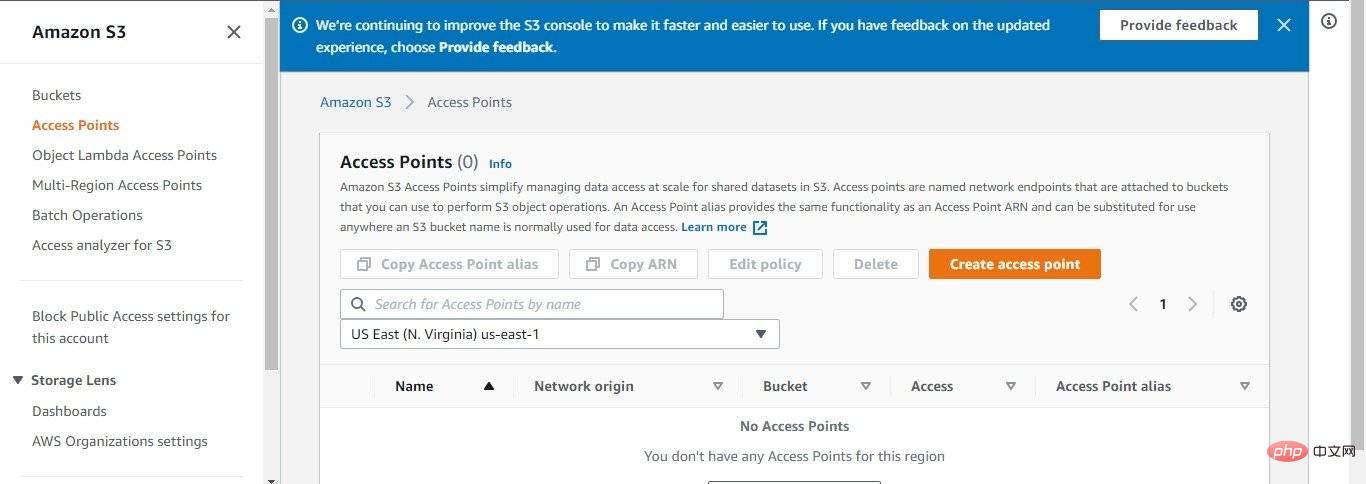 将文件上传到 Amazon S3 时修复网络错误的 3 种方法Apr 14, 2023 pm 02:22 PM
将文件上传到 Amazon S3 时修复网络错误的 3 种方法Apr 14, 2023 pm 02:22 PMAmazon Simple Storage Service,简称Amazon S3,是一种使用 Web 界面提供存储对象的存储服务。Amazon S3 存储对象可以存储不同类型和大小的数据,从应用程序到数据存档、备份、云存储、灾难恢复等等。该服务具有可扩展性,用户只需为存储空间付费。Amazon S3 有四个基于可用性、性能率和持久性的存储类别。这些类包括 Amazon S3 Standard、Amazon S3 Standard Infrequent Access、Amazon S3 One
 在Go语言中使用AWS:完整指南Jun 17, 2023 pm 09:51 PM
在Go语言中使用AWS:完整指南Jun 17, 2023 pm 09:51 PMGo(或称Golang)是一种现代化的高性能编程语言,在近年广受开发者欢迎。AWS(AmazonWebServices)则是业界领先的云计算服务提供商之一,为开发者提供了丰富的云计算产品和API接口。在本文中,我们将介绍如何在Go语言中使用AWS来构建高性能的云应用程序。本文将涵盖以下主题:安装AWSSDKforGo连接AWS存储数
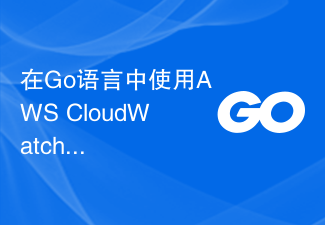 在Go语言中使用AWS CloudWatch:完整指南Jun 17, 2023 am 10:46 AM
在Go语言中使用AWS CloudWatch:完整指南Jun 17, 2023 am 10:46 AMAWSCloudWatch是一个监视、日志管理和指标收集服务,它能帮助您了解您的应用程序、系统和服务的性能和运行状况。作为AWS提供的一项功能齐全的服务,AWSCloudWatch能够帮助用户监控和管理AWS资源,以及应用程序和服务的可监视性。在Go语言中使用AWSCloudWatch,您可以轻松地监视您的应用程序,并在发现性能问题时立即解决问题。本文
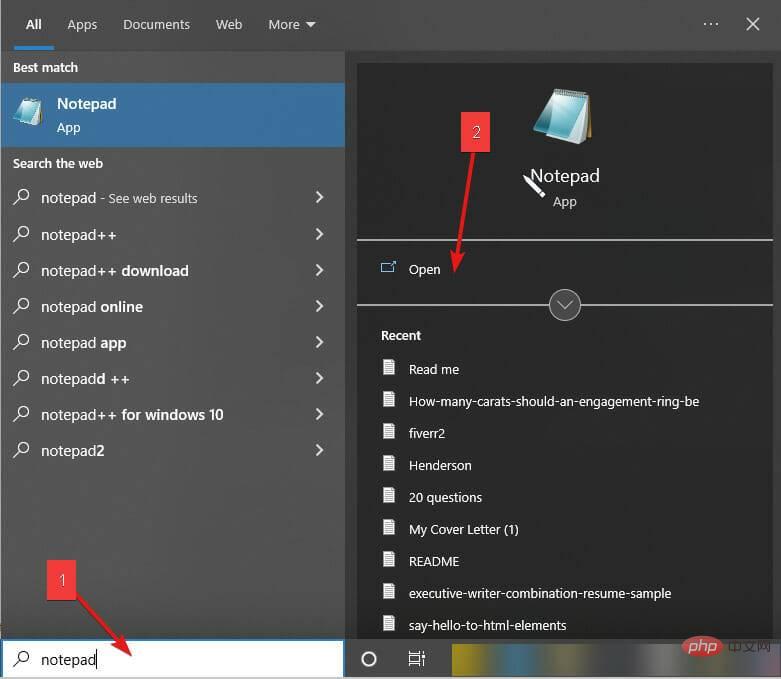 从浏览器上传大文件到 S3 时的最佳实践Apr 18, 2023 pm 07:10 PM
从浏览器上传大文件到 S3 时的最佳实践Apr 18, 2023 pm 07:10 PMAmazonS3对于组织或企业持续备份其工作数据至关重要。这个过程确保了良好的连续性和问责制。一个有效的想法是通过AmazonSimpleStorageSolution(AmazonS3)。这是一项出色的服务,它提供了用于保存系统数据的海量远程存储服务。本文向您介绍了以尽可能最远程的方式将大文件从浏览器上传到S3的最佳实践。这些做法跨越了文件到S3的优化;如何上传大于100兆字节的文件,以及以最大速度上传文件,所有这些都通过使用AmazonS3。但是,如果您遵循此处规定的规则
 Laravel开发:如何使用Laravel Vapor将应用程序部署到AWS?Jun 13, 2023 pm 02:18 PM
Laravel开发:如何使用Laravel Vapor将应用程序部署到AWS?Jun 13, 2023 pm 02:18 PM随着现代应用程序不断增长和扩展,云端部署已经成为许多企业和开发者的首选。在这个领域,AWS(AmazonWebServices)成为了一项热门选择。Laravel是一种流行的PHP框架,它提供了一种简单易用的方法来开发快速且可靠的Web应用程序。本文将讨论如何使用LaravelVapor将应用程序部署到AWS,使您的应用程序更快、更可靠、更安全。注册
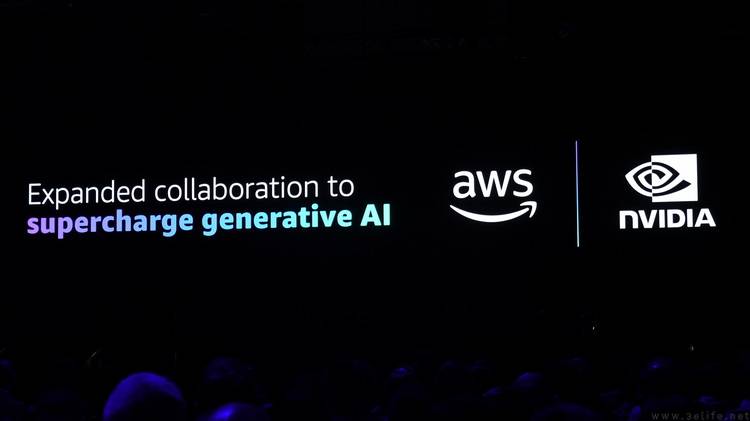 AWS为实现生成式AI的落地提供了全面解答Nov 30, 2023 pm 08:41 PM
AWS为实现生成式AI的落地提供了全面解答Nov 30, 2023 pm 08:41 PM在不改变原意的情况下,需要重新写成中文:我们之前已经向大家介绍了亚马逊云科技(AmazonWebServices,AWS)在re:Invent2023上刚刚宣布的一系列旨在加速生成式人工智能相关技术实际应用的举措其中包括但不限于与NVIDIA确立更深入的战略合作关系、首发基于GH200超级芯片的计算集群,以及全新的自研通用处理器和AI推理芯片等等。不过众所周知的是,生成式AI靠的不仅仅是硬件方面的强大算力,它对于良好的AI模型更是高度依赖。特别是在当前的技术背景下,开发者和企业用户往往面临着诸多
 在Go语言中使用AWS Elastic File System(EFS):完整指南Jun 17, 2023 pm 02:19 PM
在Go语言中使用AWS Elastic File System(EFS):完整指南Jun 17, 2023 pm 02:19 PM随着云计算技术和容器化应用的广泛应用,越来越多的企业开始将应用程序从传统的物理服务器迁移到云环境中进行部署和运行。在云环境中使用高性能的存储系统是一个非常重要的问题,而AWSElasticFileSystem(EFS)是一个强大的分布式文件系统,可以提供高可用性、高性能、无服务器性和可扩展性。EFS可以从多个EC2实例实时访问和共享文件,并且可以自动扩
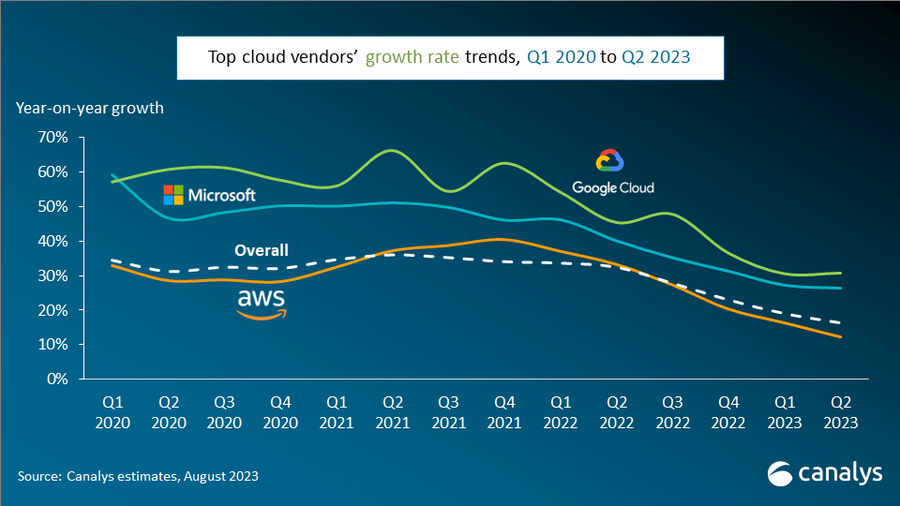 Canalys 报告称:2023年第二季度全球云基础服务支出同比增长16%,三大主要厂商占据市场份额的65%Aug 14, 2023 pm 10:33 PM
Canalys 报告称:2023年第二季度全球云基础服务支出同比增长16%,三大主要厂商占据市场份额的65%Aug 14, 2023 pm 10:33 PM本站8月11日消息,根据市场调查机构Canalys公布的最新报告,2023年第2季度全球云基础设施服务支出为724亿美元(本站备注:当前约5234.52亿元人民币),同比增长16%。报告指出,本季度增长放缓的主要原因是市场规模扩大,尽管与上一季度相比同比增长了19%AWS、MicrosoftAzure和GoogleCloud三大云基础厂商的增长总计为20%,占总支出的65%,较第一季度的22%有所下降AWS尽管AWS和微软的增长率有所减缓,但谷歌云的增长率保持稳定,与上一季度相比仍为31%在20

熱AI工具

Undresser.AI Undress
人工智慧驅動的應用程序,用於創建逼真的裸體照片

AI Clothes Remover
用於從照片中去除衣服的線上人工智慧工具。

Undress AI Tool
免費脫衣圖片

Clothoff.io
AI脫衣器

AI Hentai Generator
免費產生 AI 無盡。

熱門文章

熱工具

Dreamweaver CS6
視覺化網頁開發工具

禪工作室 13.0.1
強大的PHP整合開發環境

SAP NetWeaver Server Adapter for Eclipse
將Eclipse與SAP NetWeaver應用伺服器整合。

mPDF
mPDF是一個PHP庫,可以從UTF-8編碼的HTML產生PDF檔案。原作者Ian Back編寫mPDF以從他的網站上「即時」輸出PDF文件,並處理不同的語言。與原始腳本如HTML2FPDF相比,它的速度較慢,並且在使用Unicode字體時產生的檔案較大,但支援CSS樣式等,並進行了大量增強。支援幾乎所有語言,包括RTL(阿拉伯語和希伯來語)和CJK(中日韓)。支援嵌套的區塊級元素(如P、DIV),

Atom編輯器mac版下載
最受歡迎的的開源編輯器










